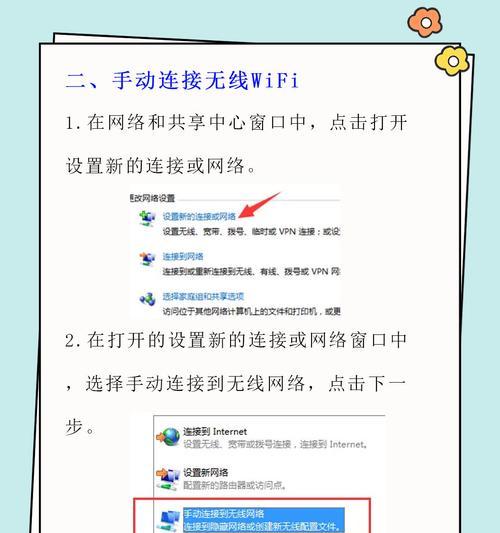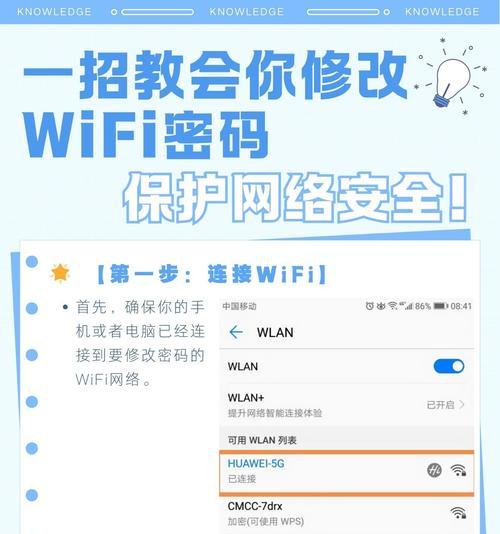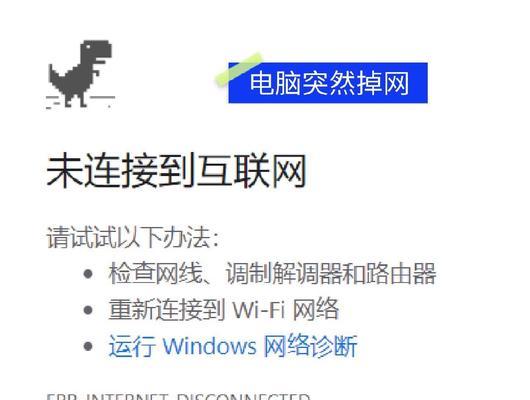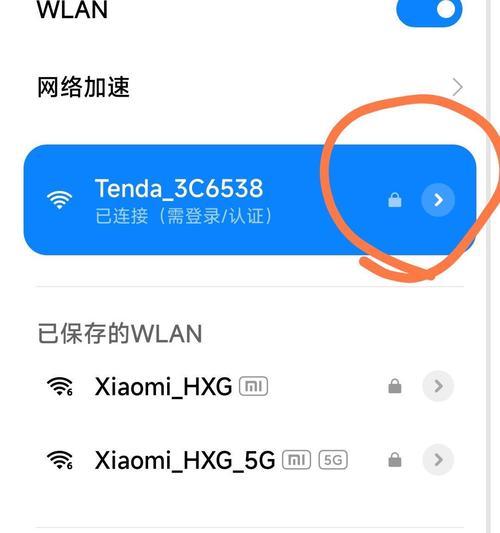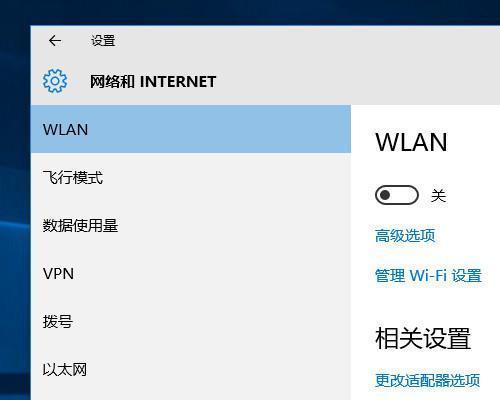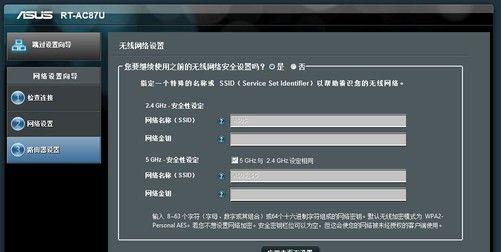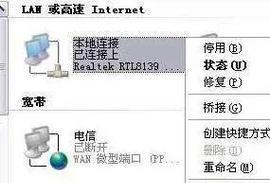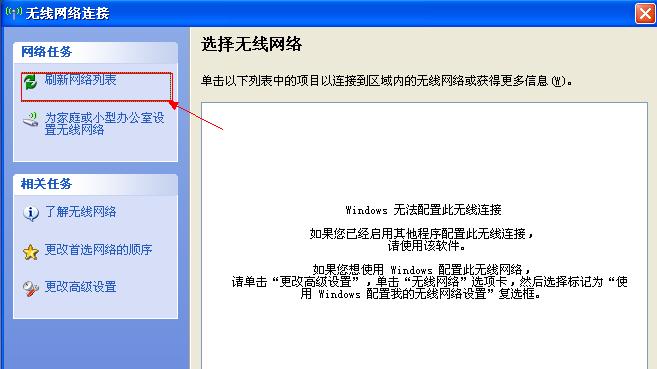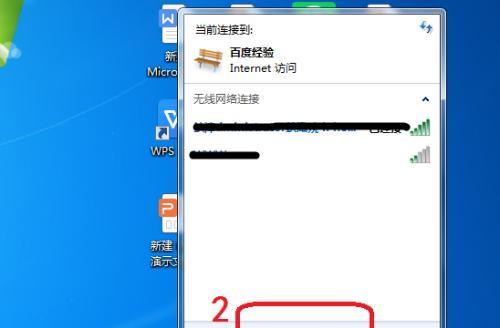电脑没有网线如何连接无线网络?连接过程中可能遇到哪些问题?
随着无线网络成为我们生活中不可或缺的一部分,越来越多的设备提供了无线连接功能。然而,当您的电脑缺少网线连接时,可能会遇到一些连接无线网络的问题。本文将详细介绍如何在没有网线的情况下让您的电脑连接上无线网络,并对可能遇到的问题提供解决方案。
一、准备工作
在开始连接无线网络之前,确保您的电脑满足以下条件:
1.电脑具备无线网卡功能,大多数笔记本电脑和一些台式机都内置了无线网卡。
2.操作系统内建网络驱动程序已经正确安装。
3.电脑处于无线路由器或热点的覆盖范围内。

二、电脑连接无线网络的步骤
1.开启无线网卡:确保无线网卡处于开启状态。在某些笔记本电脑上,通常有一个物理开关或一个功能键(F1-F12中的一个)用于切换无线功能。
2.搜索无线网络:点击任务栏右下角的网络图标,选择“打开网络和互联网设置”。在新窗口中,选择“更改适配器选项”,然后右键点击无线网卡,选择“查看可用的无线网络”。
3.选择网络:在可用网络列表中找到您想要连接的无线网络名称(SSID),然后点击“连接”。
4.输入密码:如果网络有密码保护,系统会提示您输入网络密码,并根据网络需求进行加密类型选择(如WEP、WPA等)。
5.连接网络:输入正确的密码后,选择“连接”按钮,等待几秒,电脑将与无线网络建立连接。

三、遇到连接问题的可能情况和解决方案
1.无法找到无线网络
确认无线功能已经开启。
检查电脑是否在无线路由器的信号覆盖范围内。
重启无线路由器或电脑可能有助于解决问题。
2.连接失败或密码错误
检查输入的网络密码是否正确,区分大小写。
尝试忘记该网络后重新搜索连接(在“更改适配器选项”中,右键无线网卡,点击“忘记”)。
确保无线网卡驱动程序是最新的。
3.无线网络不稳定
更换无线信号频率,如果可能,尝试连接5GHz网络,与2.4GHz相比干扰更少,速度也可能更快。
重启路由器和电脑设备。
检查是否有其他设备正在占用大量带宽,如视频下载或在线游戏。
4.信号弱或连接慢
调整路由器天线的位置和方向,确保它朝向使用电脑的方向。
清除附近干扰源,如微波炉和蓝牙设备。
如果路由器已老旧,考虑更新或更换新的路由器。
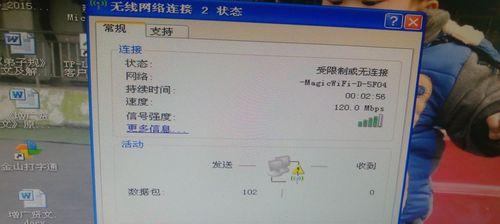
四、
电脑连接无线网络对于现代工作和生活是基本需求。通过以上步骤和解决方案,即使没有网线,您也能顺利连接到所需网络。记得随时检查无线连接的稳定性和速度,以确保获得最佳网络体验。如果您不想错过任何重要信息,请保持关注,我们将持续更新网络技术相关资讯。
版权声明:本文内容由互联网用户自发贡献,该文观点仅代表作者本人。本站仅提供信息存储空间服务,不拥有所有权,不承担相关法律责任。如发现本站有涉嫌抄袭侵权/违法违规的内容, 请发送邮件至 3561739510@qq.com 举报,一经查实,本站将立刻删除。
- 上一篇: 如何通过视频教程拆卸破烂投影仪镜头?
- 下一篇: 电脑前置音频图标丢失怎么恢复?
- 站长推荐
- 热门tag
- 标签列表
- 友情链接